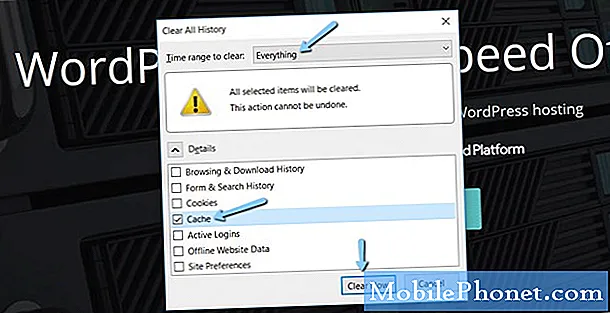เนื้อหา
สวัสดีชุมชน Android! วันนี้เราให้คำแนะนำสั้น ๆ เกี่ยวกับสิ่งที่คุณต้องทำหากคุณคิดว่าอุปกรณ์ # GalaxyJ7 ของคุณทำงานช้าลงหรือแสดงสัญญาณของปัญหาประสิทธิภาพการทำงานที่ช้า
หากคุณเป็นผู้ใช้สมาร์ทโฟนหรือคอมพิวเตอร์มาเป็นเวลานานคุณจะทราบดีว่าบางครั้งอาจเกิดความล่าช้าหรือค้างได้ ปัญหาประสิทธิภาพการทำงานที่ช้าเป็นส่วนหนึ่งของการประมวลผลดิจิทัลในปัจจุบันดังนั้นเราหวังว่าโซลูชันที่เราสรุปไว้ในที่นี้จะช่วยให้กระจ่างได้
หากคุณกำลังมองหาวิธีแก้ไขปัญหา #Android ของคุณเองคุณสามารถติดต่อเราได้โดยใช้ลิงก์ที่ให้ไว้ที่ด้านล่างของหน้านี้
เมื่ออธิบายปัญหาของคุณโปรดระบุรายละเอียดให้มากที่สุดเพื่อให้เราสามารถระบุวิธีแก้ปัญหาที่เกี่ยวข้องได้อย่างง่ายดาย หากทำได้โปรดระบุข้อความแสดงข้อผิดพลาดที่คุณได้รับเพื่อให้เราทราบว่าจะเริ่มต้นที่จุดใด หากคุณได้ลองทำตามขั้นตอนการแก้ปัญหาบางอย่างแล้วก่อนที่จะส่งอีเมลถึงเราอย่าลืมพูดถึงขั้นตอนเหล่านี้เพื่อที่เราจะได้ข้ามไปในคำตอบ
ขั้นตอนในการแก้ไขปัญหาประสิทธิภาพการทำงานช้าของ Galaxy J7
Samsung Galaxy J7 ของฉัน (จาก Verizon) มาพร้อมกับหน่วยความจำน้อยมากและทำงานช้าลงหลังจากใช้งานไปหนึ่งสัปดาห์ มีความล่าช้า / ล่าช้ามากใช้งานไม่ได้จริงและขณะนี้หน้าจอค้างมากขึ้นเรื่อย ๆ ฉันซื้อการ์ดหน่วยความจำ 32GB ติดตั้งการ์ดดึงแบตเตอรี่เพื่อระบายระบบติดตั้งแบตเตอรี่ใหม่และเปิดเครื่อง (ซอฟต์รีเซ็ต) แม้ว่าจะช่วยแก้ปัญหาได้บ้าง แต่หน้าจอยังคงค้างและความล่าช้า / ความล่าช้าเกินกว่าที่จะน่ารำคาญ จริงๆแล้วฉันค่อนข้างจะทำให้สิ่งนี้ไร้ประโยชน์และไปโดยไม่มีโทรศัพท์มากกว่าที่จะต้องรับมือกับความไม่พอใจทั้งหมดที่เป็น Samsung Galaxy J7 ของฉัน ฉันจะชอบถ้าคุณสามารถช่วยฉันแก้ไขปัญหานี้เพื่อที่ฉันจะได้รักโทรศัพท์ของฉันอีกครั้ง !!! ขอแสดงความนับถือ. - Annette Jackson
สารละลาย: สวัสดี Annette เป็นเรื่องน่าสนใจที่จะทราบว่าคุณพบปัญหาประสิทธิภาพการทำงานช้าหนึ่งสัปดาห์หลังจากรับโทรศัพท์ ผู้ใช้ส่วนใหญ่สามารถใช้งานได้เป็นปีโดยไม่พบปัญหาเดียวกัน สิ่งนี้ทำให้เราคิดว่าบางทีปัญหาของคุณอาจเกิดจากสิ่งที่คุณทำหรืออาจเป็นผลมาจากความผิดปกติของฮาร์ดแวร์ มีหลายสิ่งหลายอย่างที่อาจนำไปสู่ปัญหาเช่นของคุณดังนั้นคุณต้องใช้เวลาและความพยายามในการระบุสาเหตุหลัก โดยทั่วไปแล้วสาเหตุเหล่านี้สามารถแบ่งออกเป็นสองประเภทซอฟต์แวร์และฮาร์ดแวร์
หากโทรศัพท์ของคุณทำงานช้าลงเนื่องจากข้อบกพร่องของซอฟต์แวร์เนื้อหาที่เสียหายหรือระบบปฏิบัติการผิดพลาดมีโอกาสที่คุณจะแก้ไขได้ค่อนข้างง่าย อย่างไรก็ตามหากสาเหตุของการทำงานช้าลงนั้นมาจากลักษณะของฮาร์ดแวร์คุณมักจะต้องได้รับการซ่อมแซมเปลี่ยนเมนบอร์ดหรือเปลี่ยนโทรศัพท์ สาเหตุปกติที่โทรศัพท์อาจพบปัญหาฮาร์ดแวร์ ได้แก่ การสัมผัสกับองค์ประกอบต่างๆ (ความร้อนความเย็นน้ำ) และผลกระทบทางกายภาพจากการตกหล่นโดยไม่ได้ตั้งใจ หากโทรศัพท์ของคุณเปียกหรือหล่นโดยไม่ได้ตั้งใจก่อนที่จะประสบกับความล่าช้าและ / หรือความล่าช้าการทำโซลูชันซอฟต์แวร์บางอย่างอาจไม่มีประโยชน์ แทนที่จะเสียเวลาไปกับการถามหาโซลูชันซอฟต์แวร์เราขอแนะนำให้คุณให้ผู้เชี่ยวชาญตรวจสอบฮาร์ดแวร์แทน
ตอนนี้หากโทรศัพท์ของคุณไม่เคยสัมผัสกับน้ำความร้อนหรือความเย็นและไม่ได้ทำหล่นหรือได้รับผลกระทบทางร่างกายเลยการแก้ไขปัญหาซอฟต์แวร์อาจช่วยได้ ด้านล่างนี้คือบางสิ่งที่คุณสามารถลองทำได้
รีสตาร์ทโทรศัพท์
คุณอาจทำเช่นนี้หลายครั้ง แต่เพื่อประโยชน์ของผู้ใช้คนอื่น ๆ ที่อาจประสบปัญหาเดียวกัน (แม้ว่าอาจจะมาจากสาเหตุอื่น) การรีบูตอุปกรณ์อาจช่วยได้ ขั้นตอนง่ายๆนี้สามารถตรวจสอบบริการและแอพที่ไม่จำเป็นจากการทำงานและอาจแก้ไขปัญหาความล่าช้าได้ดี
โดยกดปุ่ม อำนาจ แตะ เริ่มต้นใหม่ แล้วแตะ ตกลง เพื่อดำเนินการต่อ.
รีเฟรช RAM
ก่อนที่คุณจะทำวิธีแก้ปัญหาที่รุนแรงคุณควรลองทำวิธีแก้ปัญหาที่ง่ายกว่านี้ หนึ่งในนั้นคือการปิดแอปและล้าง RAM ของโทรศัพท์ หากคุณติดตั้งแอปจำนวนมากในโทรศัพท์เครื่องนี้อาจเป็นไปได้ว่าแอปส่วนใหญ่กำลังใช้ทรัพยากรอันมีค่าเช่น RAM แม้ว่า Android จะได้รับการปรับปรุงให้ดีขึ้นมากตั้งแต่ Android เวอร์ชันแรกเปิดตัวครั้งแรกการจัดการ RAM ในอุปกรณ์บางอย่างอาจเป็นเรื่องยุ่ง ในการดำเนินการในส่วนของคุณคุณต้องแน่ใจว่าอุปกรณ์ของคุณมี RAM มากเกินพอที่จะสลับไปมาระหว่างงานต่างๆได้อย่างราบรื่น ในการทำเช่นนั้นอย่าลืมปิดแอปที่คุณไม่ได้ใช้งานด้วยตนเองโดยแตะที่ ล่าสุด ปุ่ม (ปุ่มทางซ้ายของหน้าแรกตรงกลางด้านล่าง) เมื่อคุณดึงเมนูตัวสลับแอปขึ้นมาแล้วให้แตะที่ ปิดทั้งหมด ปุ่ม.
หรือหากคุณใช้ Android Marshmallow หรือ Nougat คุณสามารถแตะ Memory ด้านล่าง การตั้งค่า> การบำรุงรักษาอุปกรณ์ เพื่อปรับปรุงประสิทธิภาพ กดปุ่ม ทำความสะอาดทันที ตัวเลือกควรบังคับให้ปิดแอปที่ใช้ RAM จนถึงเวลานั้น
ตรวจสอบพื้นที่เก็บข้อมูลที่มีอยู่
พื้นที่จัดเก็บ "ขยะ" มักจะสะสมหลังจากใช้อุปกรณ์ไประยะหนึ่ง นี่เป็นสาเหตุของปัญหาประสิทธิภาพการทำงานที่ช้าในอุปกรณ์อิเล็กทรอนิกส์ส่วนใหญ่ แต่เราไม่คิดว่าจะเป็นเช่นนั้นในกรณีของคุณ การใช้อุปกรณ์ของคุณเป็นเวลาหนึ่งสัปดาห์มักจะไม่ส่งผลให้เกิดปัญหาในการจัดเก็บข้อมูลที่สำคัญมากมาย แต่เรายังคงแนะนำให้คุณพยายามลดความยุ่งเหยิงให้น้อยที่สุดโดยการลบรูปภาพเพลงหรือวิดีโอที่ไม่ได้ใช้ซึ่งคุณอาจเก็บไว้ หากคุณไม่สามารถปล่อยมันไปได้เราขอแนะนำให้คุณย้ายไปยังหน่วยความจำภายนอกหรือการ์ด SD เพื่อให้ระบบมีพื้นที่เก็บข้อมูลภายในที่พร้อมใช้งานจำนวนมาก Android และไฟล์ระบบหลักอื่น ๆ จะถูกเก็บไว้ในอุปกรณ์จัดเก็บข้อมูลภายในดังนั้นคุณต้องปล่อยให้มีพื้นที่ว่างเพียงพอในการใช้งาน ตรวจสอบให้แน่ใจว่าที่เก็บข้อมูลภายในมีพื้นที่ว่างอย่างน้อย 500MB
ถอนการติดตั้งแอพ
ด้วยแอปนับร้อยนับพันที่ทุกคนสามารถดาวน์โหลดได้จาก Play Store การติดตั้งเพียงไม่กี่แอปจึงเป็นเรื่องง่าย ถ้าคุณมีแนวโน้มที่จะติดตั้งแอพด้วยความตั้งใจตอนนี้เป็นเวลาที่เหมาะสมที่จะหยุดมัน โปรดทราบว่าแอปทั้งหมดไม่ได้สร้างขึ้นเท่ากัน บางอย่างอาจทำงานได้อย่างราบรื่นในขณะที่บางคนอาจมีปัญหา นักพัฒนามีระดับความเชี่ยวชาญที่แตกต่างกันดังนั้นแอปเช่นเดียวกับผลิตภัณฑ์ในโลกแห่งความเป็นจริงอาจมีคุณภาพแตกต่างกันไป หากคุณไม่ได้คัดกรองแอปคุณมักจะพบกับปัญหาที่ร้ายแรงกว่าที่คุณพบในตอนนี้ แอปบางแอปได้รับการออกแบบให้ทำงานต่อไปแม้ว่าคุณจะปิดไปแล้วก็ตาม ยิ่งมีการเพิ่มแอปดังกล่าวลงในระบบมากเท่าใดแอปอื่น ๆ ที่กำลังทำงานอยู่ก็อาจมีทรัพยากรน้อยลง แอปที่สามารถทำงานต่อในพื้นหลังสามารถใช้ทรัพยากร CPU อันมีค่าและเพิ่มพื้นที่จัดเก็บข้อมูลให้รกในระยะยาว นี่คือเหตุผลที่เราแนะนำให้คุณติดตั้งแอปที่คุณ“ ต้องการ” เท่านั้น ตัวอย่างเช่นหากคุณไม่สามารถมีชีวิตอยู่ได้โดยไม่ต้องตรวจสอบความก้าวหน้าในชีวิตของบางคนให้ลองติดตั้งแอปโซเชียลเน็ตเวิร์กที่คุณสามารถใช้ได้เกือบตลอดเวลาเท่านั้น หลีกเลี่ยงแอปอื่นที่คล้ายคลึงกันซึ่งสามารถให้ผลลัพธ์ที่คล้ายกัน ตรวจสอบรายชื่อแอพของคุณว่ามีความซ้ำซ้อนหรือไม่ ตัดสินใจว่าแอพใดที่สามารถคงอยู่และถอนการติดตั้งแอพที่มีฟังก์ชันหรือคุณสมบัติที่คล้ายคลึงกัน หากคุณมีแอพอีเมลหลายแอพให้ลองใช้แอพเดียวหรือแอพเริ่มต้นแล้วลบแอพที่เหลือออก เช่นเดียวกับเกมและแอพเพิ่มประสิทธิภาพ ทำให้ชีวิตดิจิทัลของคุณเรียบง่าย!
ยิ่งคุณลบแอพมากเท่าไหร่โอกาสที่จะเกิดข้อบกพร่องหรือบกพร่องในอนาคตก็จะน้อยลง นั่นไม่ได้หมายความว่าคุณจะมีระบบที่สมบูรณ์แบบในภายหลัง สิ่งที่คุณต้องการบรรลุคือลดสาเหตุที่เป็นไปได้ของปัญหาประสิทธิภาพการทำงานช้า เนื่องจากคุณไม่สามารถระบุสาเหตุที่แท้จริงของปัญหาได้การลดสาเหตุที่อาจเกิดขึ้นได้จึงเป็นสิ่งที่ดีที่สุด
ตรวจสอบการ์ด SD
ในปัญหาประสิทธิภาพการทำงานช้าสาเหตุหลักคือการ์ด SD เสีย หากคุณยังไม่ได้ลองสังเกตว่าโทรศัพท์ทำงานอย่างไรเมื่อถอดการ์ด SD ออก แม้ว่าการ์ด SD จะไม่มีปัญหา แต่ก็เป็นไปได้ว่าแอปใดแอปหนึ่งที่เก็บไว้ในแอปอาจทำให้การทำงานช้าลงดังนั้นการนำออกทั้งหมดจึงเป็นขั้นตอนการแก้ปัญหาที่ดี
นอกจากนี้สิ่งสำคัญคือก่อนที่คุณจะใช้การ์ด SD ในโทรศัพท์ของคุณคุณต้องตรวจสอบให้แน่ใจว่าโทรศัพท์ของคุณฟอร์แมตแล้ว แม้ว่าการ์ด SD ที่ฟอร์แมตโดยอุปกรณ์อื่นอาจใช้งานได้ในโทรศัพท์ของคุณ แต่เรายังคงแนะนำให้คุณฟอร์แมตด้วยอุปกรณ์ที่ควรจะใช้งานได้เพื่อลดข้อบกพร่อง
ปิดภาพเคลื่อนไหว
Android และแอปมีการพัฒนาอย่างต่อเนื่องและส่วนหนึ่งของวิวัฒนาการดังกล่าวคือความขัดแย้ง บางครั้งการปรับเปลี่ยนจาก Sphere ทุกประเภทในสภาพแวดล้อม Android ของโทรศัพท์อาจทำให้เกิดข้อบกพร่องใหม่ ๆ ที่นักพัฒนาไม่สามารถคาดเดาได้ หากคุณชอบผจญภัยเกี่ยวกับการใช้เอฟเฟกต์พิเศษภาพเคลื่อนไหวและความพิเศษอื่น ๆ มีโอกาสที่คุณจะผลักดันประสิทธิภาพของอุปกรณ์ของคุณ โปรดทราบว่าบางแอปไม่ได้รับการทดสอบสำหรับอุปกรณ์ทั้งหมด แอปหนึ่งอาจใช้งานได้ในโทรศัพท์ Galaxy เครื่องหนึ่งในขณะที่แอปอื่นอาจมีปัญหา
แม้ว่าจะเป็นการดีที่จะให้อุปกรณ์ของเราทำให้เราประหลาดใจเป็นครั้งคราวโดยการติดตั้งแอปใหม่ ๆ ที่มีภาพเคลื่อนไหวใหม่ ๆ หรือเอฟเฟกต์พิเศษ แต่ก็มักจะทำให้เกิดปัญหาด้านประสิทธิภาพมากที่สุด พิจารณาปิดภาพเคลื่อนไหวพิเศษและเอฟเฟกต์พิเศษในโทรศัพท์ของคุณเพื่อเพิ่มพลังในการประมวลผลให้กับแอปที่ต้องการทรัพยากรมากที่สุด หากคุณกำลังใช้เครื่องเรียกใช้งานของบุคคลที่สามให้ลองเปลี่ยนไปใช้เครื่อง Samsung รุ่นเก่าและดูว่าจะสร้างความแตกต่างได้หรือไม่ หากคุณไม่สามารถปล่อยตัวเรียกใช้งานปัจจุบันของคุณได้ให้ตรวจสอบภายใต้การตั้งค่าเพื่อดูว่ามีภาพเคลื่อนไหวเพิ่มเติมที่คุณสามารถปิดได้หรือไม่
ปรับอุปกรณ์ของคุณให้เหมาะสม
ด้วย Android Marshmallow และ Nougat เป็นวิธีง่ายๆในการเพิ่มประสิทธิภาพการทำงานที่สำคัญของโทรศัพท์ของคุณเพียงแค่แตะปุ่ม ปุ่มนี้อยู่ใต้ การตั้งค่า> การบำรุงรักษาอุปกรณ์. เพียงกดปุ่ม เพิ่มประสิทธิภาพทันที และโทรศัพท์ของคุณจะตรวจสอบตัวเองและล้างความยุ่งเหยิงในอุปกรณ์จัดเก็บข้อมูลและเพิ่มพื้นที่ว่างให้กับ RAM หากคุณต้องการปรับแต่งการเพิ่มประสิทธิภาพด้วยตัวคุณเองคุณสามารถแตะที่ตัวเลือกที่มีอยู่เช่น แบตเตอรี่, โหมดประสิทธิภาพ, ที่เก็บข้อมูล, หน่วยความจำ, และ ความปลอดภัยของอุปกรณ์.
เช็ดโทรศัพท์ผ่านการรีเซ็ตเป็นค่าเริ่มต้นจากโรงงาน
หากคำแนะนำทั้งหมดข้างต้นดูเหมือนจะไม่ช่วยให้สถานการณ์ดีขึ้นหรือแก้ไขปัญหาได้อาจมีความผิดพลาดของระบบปฏิบัติการทำให้โทรศัพท์ทำงานช้าลง ในการตรวจสอบคุณต้องรีเซ็ตอุปกรณ์เป็นค่าเริ่มต้นจากโรงงานเพื่อเปลี่ยนทุกอย่างกลับเป็นค่าเริ่มต้น เมื่อคุณรีเซ็ตอุปกรณ์แล้วคุณสามารถสร้างเกณฑ์มาตรฐานประสิทธิภาพเพื่อช่วยให้คุณทราบว่าปัญหาเกี่ยวข้องกับซอฟต์แวร์หรือฮาร์ดแวร์โดยธรรมชาติ
หากโทรศัพท์ของคุณยังคงทำงานช้าลงแม้ว่าจะรีเซ็ตเป็นค่าเริ่มต้นจากโรงงานและไม่ได้ติดตั้งแอปไว้ก็ตามนั่นเป็นสัญญาณบ่งบอกถึงปัญหาฮาร์ดแวร์ หากคุณคิดว่าเป็นเช่นนั้นคุณควรติดต่อ Samsung เพื่อทำการซ่อมแซมหรือเปลี่ยนโทรศัพท์